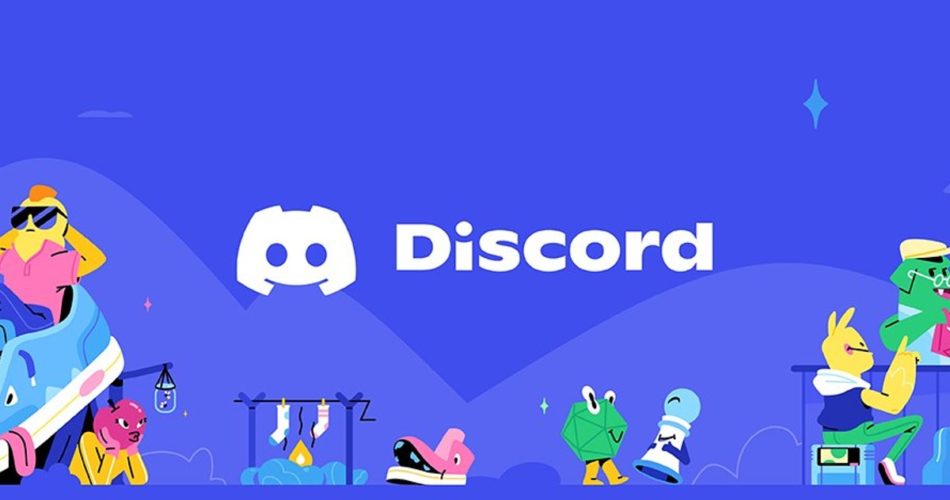Когда вы входите в голосовой канал в Discord, вы можете столкнуться с проблемой: вы не можете включить звук при попытке общения в чате. Все остальные могут говорить, и вы обнаружите, что не можете ответить ни одному из них. Вот что вам нужно знать о том, почему вы не можете включить свой звук в Discord и как исправить эту ошибку.
Как включить свой звук в Discord
Настройки голосового канала
Прежде чем пытаться что-либо исправить в Discord, это может произойти из-за настроек голосового канала. Некоторые серверы Discord, настроенные кем-то, могут потребовать от вас входа в их голосовой канал и заставить вас использовать функцию «нажми и говори». Если вы не используете функцию «нажми и говори» в Discord, вы вообще не сможете разговаривать на канале.
Мы рекомендуем перейти к настройкам пользователя рядом с вашим профилем, а затем прокрутить вниз до пункта «Голос и видео» под настройками приложения. Здесь вы можете переключиться с «Голосовой активности» на «Нажми и говори», и тогда вы сможете говорить всякий раз, когда нажимаете выбранную клавишу «Нажми и говори».
Связанный: Самые крутые изображения профиля (PFP) для Steam, Discord и т. д.
Несколько приложений
Кроме того, вы можете использовать другое приложение для синхронизации с настройками микрофона. Иногда сервисы пытаются установить приоритет микрофона Discord, не позволяя вам включить собственный звук на этой платформе. Вы можете закрыть эти приложения или отключить настройки микрофона, чтобы использовать их в Discord.
Проблемы с микрофоном
Другая распространенная проблема заключается в том, что ваша гарнитура неправильно подключена или не принимается в Discord. Если у вас нет настроек микрофона, Discord обычно отключает ваш звук. Мы рекомендуем выключить Discord, изменить настройки микрофона, отключив и снова подключив его к вашему оборудованию, а затем снова протестировать его при запуске Discord, прежде чем вернуться к вызову.
Пользователи администратора Discord
Вы можете связаться с пользователями Discord на канале, который вы посещаете, и спросить, отключили ли они вас. Может быть несколько причин, по которым они это сделали, и прямой разговор с ними о том, почему вы были отключены, — это следующий шаг после того, как вы устранили все остальные причины.
Есть несколько способов обойти включение звука в Discord. Самая большая проблема может быть связана с настройками вашего микрофона, и мы рекомендуем протестировать их в других голосовых приложениях, прежде чем покупать себе другую гарнитуру.